美图秀秀怎么制作动态图片?
来源:网络收集 点击: 时间:2024-07-26【导读】:
通过最新版电脑美图秀秀可以制作动态图片,也就是将原本静态的图片制作成会动的闪图,如何制作呢?小编给大家介绍一下详细的制作流程!品牌型号:电脑系统版本:Win10 系统软件版本:美图秀秀6.4.4.0版本方法/步骤1/6分步阅读 2/6
2/6 3/6
3/6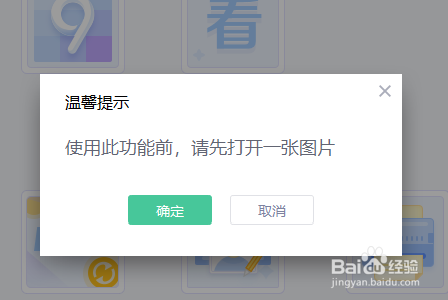
 4/6
4/6
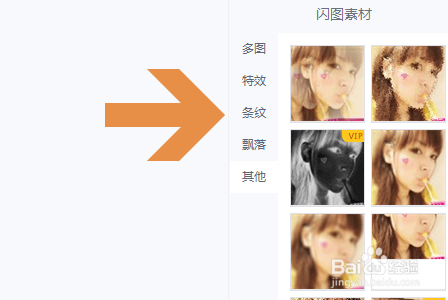 5/6
5/6 6/6
6/6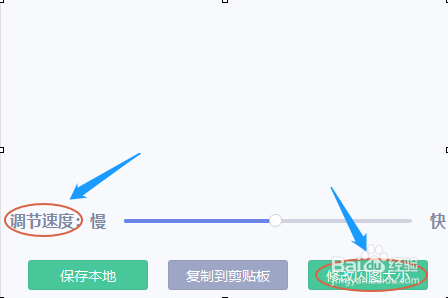 注意事项
注意事项
打开最新版的6.4.4.0版本美图秀秀软件以后,我们首先点击左上角的主页面图标;
 2/6
2/6这样就能在对应的页面中看到一些常用功能,比如美化图片、证件照制作以及动态图片;
 3/6
3/6点击动态图片以后首先导入任意一张本地图片,比如下图二就是小编导入的本地某张静态图;
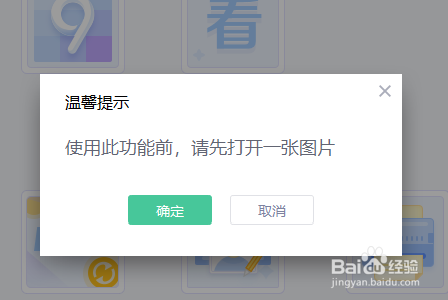
 4/6
4/6导入以后点击该页面左上方的“动感闪图”,这样就能在软件的右侧显示闪图的素材以及特效了;

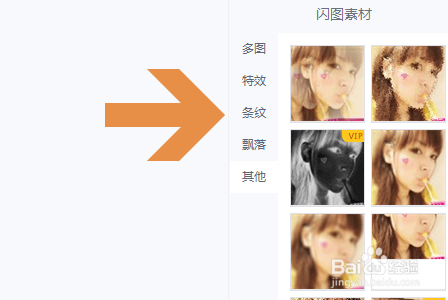 5/6
5/6我们点击选择其中一种特效,然后原先的图片就变成了会动的闪图,效果见下图
 6/6
6/6此外我们还可以在该页面底部调节闪图的速度以及大小,调节完成以后点击保存本地,这样一张全新的动态图片就制作完成了;
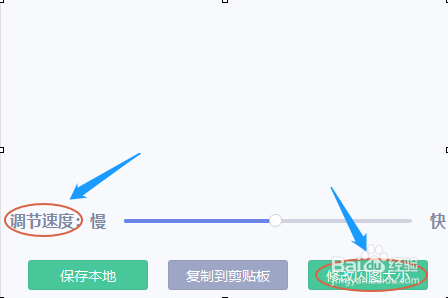 注意事项
注意事项支持百度经验,支持原创经验;
美图秀秀闪图版权声明:
1、本文系转载,版权归原作者所有,旨在传递信息,不代表看本站的观点和立场。
2、本站仅提供信息发布平台,不承担相关法律责任。
3、若侵犯您的版权或隐私,请联系本站管理员删除。
4、文章链接:http://www.1haoku.cn/art_1009350.html
 订阅
订阅